怎么用u盘给电脑重装系统
- 分类:U盘教程 回答于: 2022年08月01日 11:40:20
想必大部分的朋友都知道u盘重装系统,如果你的电脑系统出现问题无法开机的话,那么通过u盘制作一个U盘启动盘给电脑重装系统是一个很好的方法。下面就来看看如何使用u盘重装系统。
工具/原料:
系统版本:windows10专业版
品牌型号:联想小新锐7000
软件版本:老毛桃v9.5
方法/步骤:
1、准备一个8G以上的空U盘接入电脑,打开老毛桃u盘启动盘制作工具,识别U盘后默认设置,点击一键制作成usb启动盘,拷贝一个镜像文件到U盘中。
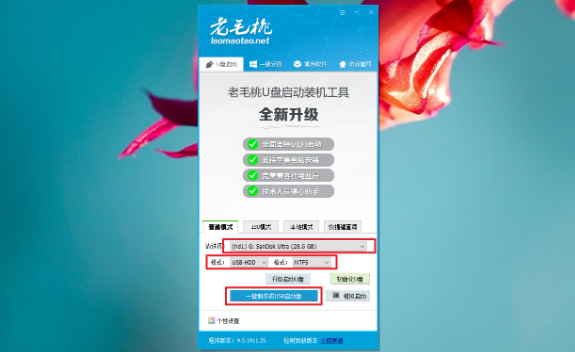
2、重启电脑,通过bios快捷键进入boot页面,设置u盘为第一启动,如下图设置。
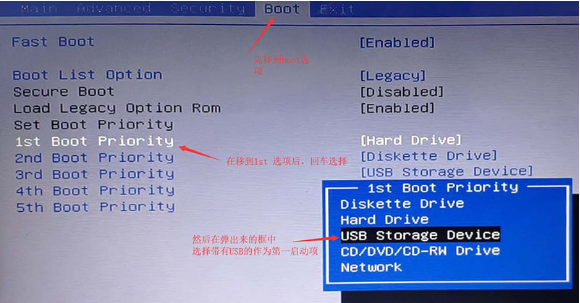
3、进入老毛桃winpe主菜单,选择【1】进入winpe系统桌面。
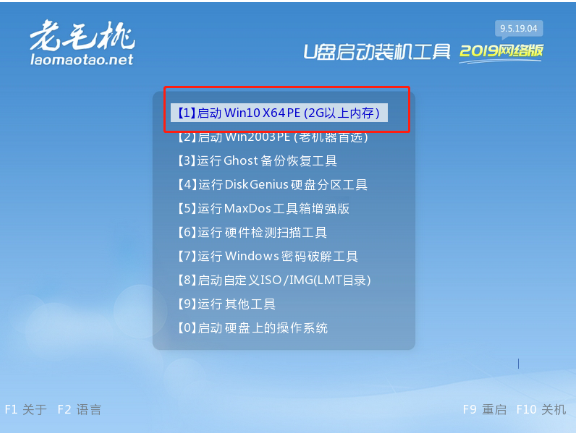
4、 pe内,打开老毛桃一键装机软件,选择windows映像文件,盘符为C盘,点击执行,开始安装。

5、 安装完成后电脑会多次重启,无需操作,直至电脑进到以下操作界面意味着安装成功。
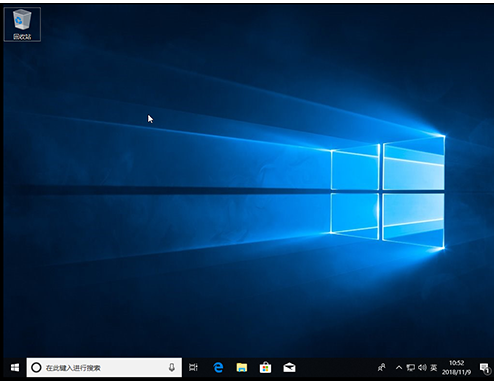
总结:
1、打开老毛桃,识别U盘制作U盘启动盘;
2、拷贝镜像文件到启动盘,重启电脑进入BIOS设置U盘启动;
3、选择进入pe系统,打开老毛桃选择系统文件安装在C盘 ;
4、安装完成等待重启进入新的操作界面。
 有用
26
有用
26


 小白系统
小白系统


 1000
1000 1000
1000 1000
1000 1000
1000 1000
1000 1000
1000 1000
1000 1000
1000 1000
1000 1000
1000猜您喜欢
- u盘启动盘制作工具软件哪个好..2022/12/03
- 设置u盘启动,小编教你怎么设置u盘启动..2018/08/13
- 怎么用u盘安装win7系统2020/12/31
- 怎么利用ultraiso软碟通制作U盘启动盘..2020/11/25
- u盘启动软件哪个好用2022/03/09
- 用u盘安装系统win72022/09/26
相关推荐
- u盘启动盘制作工具制作u盘启动盘教程..2022/10/20
- u盘启动盘制作工具有哪些2022/10/04
- u盘不能拷贝大文件?小编教你浏览最新..2017/11/15
- 老毛桃u盘启动盘制作工具下载使用教程..2022/03/19
- 华硕笔记本怎么进入u盘启动项方法教程..2022/07/06
- 如何制作启动U盘2020/07/15

















